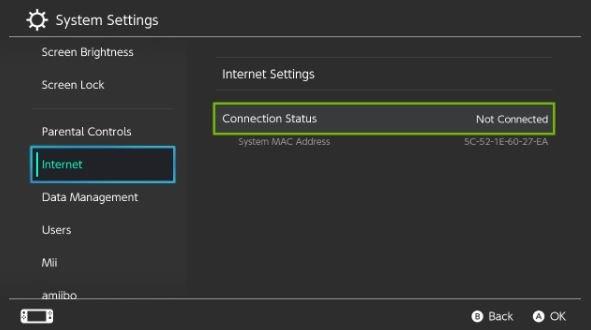Noen Nintendo Switch-eiere kan oppleve sakte wifi-problemer fra tid til annen. Selv om dette kan være et av de vanlige problemene for denne enheten, er problemet for mange vanligvis midlertidig. Hvis du er en av de uheldige eierne med en treg wifi-ytelse på konsollen, kan denne feilsøkingsguiden hjelpe.
Årsaker til treg wifi på Nintendo Switch
Det er en rekke mulige faktorer som kan føre til at Nintendo Switch treg wifi-problemet ditt. Lær hvordan disse faktorene er nedenfor.
Problemet med Internett-tilkoblingen til Internett-leverandøren.
Sakte nedlastings- og opplastningshastigheter kan være forårsaket av et problem utenfor Nintendo Switch-konsollen, for eksempel problemer som kommer fra Internett-leverandøren (ISP). Med andre ord, problemet kan være helt utenfor hånden din og kan bare løses ved å vente på at problemet skal fikses.
For å sjekke om det er et ISP-problem, kan du prøve å gjøre en tilkoblingstest på konsollen. Slik gjør du det:
- Fra HJEMMENY, velg Systeminnstillinger ikon.
- Bla ned gjennom Systeminnstillinger-menyen og velg Internett.
- Å velge Testforbindelse.
- Vent til testresultatene.
Det er en rekke elementer som bør vises, for eksempel Tilkoblingsnavn, SSID, Internett-tilkobling, global IP-adresse, NAT-type, nedlastingshastighet, og Opplastningshastighet.
Forsikre deg om at du noterer resultatene for nedlasting og Opplastningshastighet.
Problemer med nettverksutstyr.
Et tregt modem eller en ruter kan påvirke ytelsen til wifi-en din. Andre ganger kan et nettverksutstyr som en ruter bli reagerende og kutte tilkoblingen. Forsikre deg om at modemet eller ruteren din er oppdatert og fungerer normalt for å unngå wifi-problemer på de trådløse enhetene dine.
Svakt wifi-signal.
Hvis Nintendo-svitsjen din ligger langt fra ruteren, eller hvis det er en betydelig barriere mellom den og ruteren, kan wifi-signalet bli påvirket og kan føre til problemer med treg tilkobling. Husk at wifi-signal fungerer best hvis det er minimal eller ingen forstyrrelser. Dessuten kan routers wifi-signal bli svakt over 30 fot. Prøv å bruke konsollen nærmere ruteren for å forbedre wifi-tilkoblingshastigheten.
Hvis Nintendo Switch wifi ikke fungerer, kan du gå til feilsøkingsguiden for den.
Wifi signal interferens.
Som nevnt over kan signalforstyrrelser påvirke wifi-ytelsen. Metallgjenstander, glass, tykke, stålforsterkede vegger og andre trådløse enheter er noen av de vanligste årsakene til signalforstyrrelser i hjemmet.
Flere enheter som bruker wifi-en din.
Selv om det ikke er noe ISP-problem, kan det hende at ruteren din fremdeles ikke gir rask nok tilkoblingshastighet hvis det er for mange trådløse enheter som bruker den. Enheter som streamer videoer, musikk eller online spill kan forbruke betydelig båndbredde. Forsøk å koble fra andre trådløse enheter for å se om det hjelper med å løse det trege wifi-problemet på Nintendo Switch.
Programvarefeil.
Noen wifi-problemer på Nintendo Switch er forårsaket av programvarefeil. Du kan prøve å tilbakestille konsollen til fabrikk hvis de andre løsningene i denne guiden ikke hjelper. Du kan gjøre tilbakestillingen som det siste alternativet. Hvis det ikke fungerer, kan konsollen ha et maskinvareproblem.
Maskinvarefeil (sjelden).
Selv om maskinvarefeil ikke er så utbredt som andre årsaker, kan det fortsatt oppstå. Hvis din Switch-wifi fremdeles er treg etter å ha gjort alle løsningene i denne guiden, kan du anta at dårlig maskinvare er årsaken. Dessverre må du enten sende konsollen inn for reparasjon eller utskifting.
Feilsøking Nintendo Switch sakte wifi problemet
Nedenfor er settet med løsninger du kan fikse treg wifi på Nintendo Switch.
- Gjør en internettforbindelsestest.
Følg trinnene ovenfor for å kjøre en tilkoblingstest på konsollen. Hvis din nedlasting og laste opp hastighetene er langt under de du betaler for, kan det være en ISP-side som forårsaker problemet.
Hvis testresultatet sier at du får antatt nedlastings- og opplastningshastigheter, fortsett med resten av feilsøkingstrinnene nedenfor.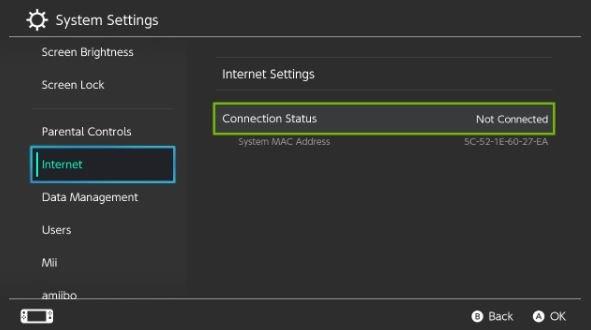
- Flytt Nintendo Switch-konsollen nærmere ruteren.
Svakt wifi-signal kan påvirke wifi-ytelsen. Prøv å spille på Nintendo Switch i det samme rommet der ruteren din befinner seg, og se om det vil fungere. Hvis wifi fungerer raskere når det ligger ved siden av ruteren, bør du eliminere tingene som blokkerer wifi-signal.

- Start konsollen på nytt.
trykk Makt knappen i omtrent 3 sekunder, velg Strømalternativer, og følg den opp av Omstart. Dette bør starte konsollen på nytt og forhåpentligvis tømme feilen som får wifi til å gå tregere.

- Strøm sykle den trådløse ruteren.
Å slå av og tilbake på ruteren løser vanligvis nettverksproblemer. Forsikre deg om at du kobler fra modemet eller ruteren (hvis det er adskilt fra modemet) fra stikkontakten i omtrent 30 sekunder. Deretter slår du på ruteren og før du prøver å koble til Nintendo Switch igjen.

- Minimer eller fjern gjenstander eller enheter som kan forstyrre wifi-en din.
Hvis du har mye tunge eller tykke ting som arkiveringsskap, vegger, glass, metallgjenstander mellom ruteren og konsollen, må du sørge for å fjerne eller flytte dem bort. Andre trådløse enheter som trådløse telefoner eller trådløse rutere kan potensielt forstyrre wifi-en din. Forsøk å slå dem av og se hva som skjer.

- Bruk 5GHz-båndet på ruteren din.
Hvis ruteren din støtter dobbeltbånd (2,4 GHz og 5 GHz), kan du prøve å bytte til et annet og se om det vil løse problemet. Ta kontakt med ruterdokumentasjonen din, eller kontakt produsenten for support.

- Oppdater ruteren firmware.
Hvis problemet vedvarer etter å ha gjort de oppførte løsningene ovenfor, kan det hende du må feilsøke nettverksutstyret ditt, for eksempel ruteren. Forsikre deg om at ruteren din er oppdatert. Du kan også prøve å tilbakestille den til å se om det vil løse problemet.